win10录音 内录 WIN10内录声音的步骤
更新时间:2023-12-09 11:45:34作者:yang
Win10录音内录是指在Windows 10操作系统中进行内部录音的过程,内录声音是指通过电脑的内部设备,如麦克风或扬声器,采集和录制声音。对于需要在电脑上进行音频录制或进行语音通话的用户来说,内录声音是一个非常有用的功能。通过内录声音,用户可以录制音频文件、进行网络会议或与他人进行语音通信。在Win10系统中,内录声音的步骤相对简单,只需进行一些简单的设置即可实现。本文将介绍Win10内录声音的步骤,帮助用户轻松实现内录声音的功能。
具体方法:
1.右键右下角的喇叭图标,选择【录音设备】。

2.在【声音】窗口下,在空白处右键选择【显示禁用的设备】。
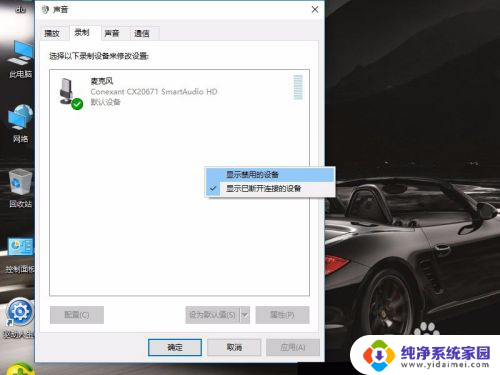
3.此时可以看到【立体声混音】显示出来了
选择【立体声混音】,右键选择【启用】。
然后再次选择【立体声混音】,右键选择【设置为默认设备】。
并且禁用【麦克风】
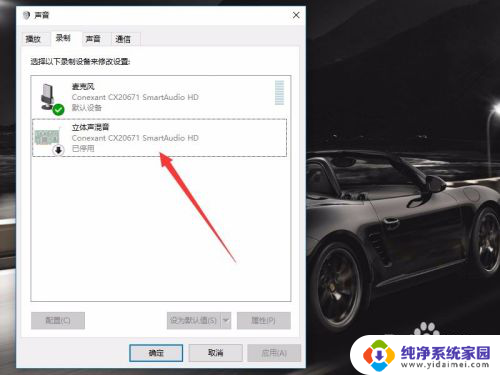
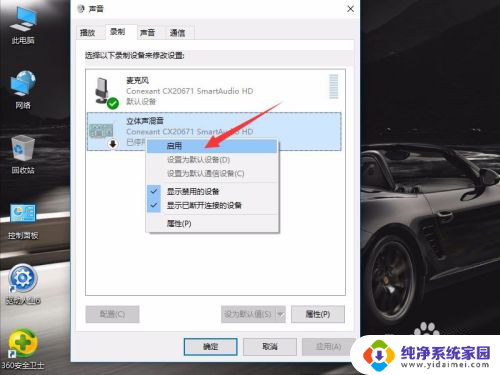
4.在小娜里搜索【语音录音机】,点击WIN10自带的【语音录音机】应用。
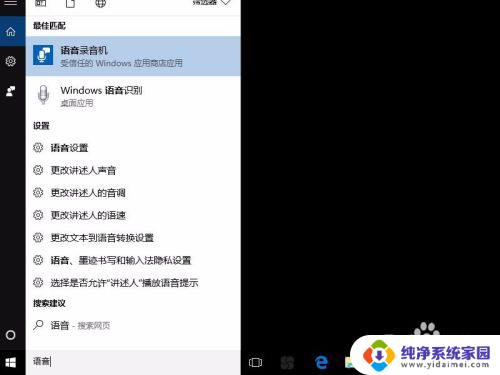
5.播放电脑上的音乐(图示显示的字是我正在播放歌曲的歌词)
然后点击【语音录音机】里的麦克风图标进行录制,录制完成后点击停止图标。
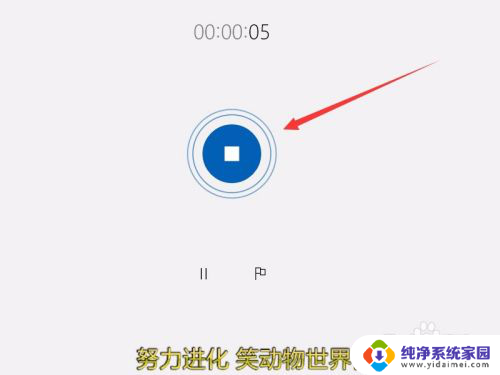
6.完成内录后,暂停电脑上正在播放的音乐。
然后在【语音录音机】里,选择【录音】。点击播放图标,可以听到电脑上的音乐已经成功录制进去了。
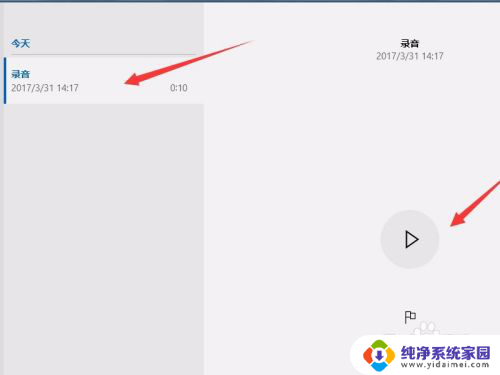
以上就是Win10录音内录的全部内容,如果遇到这种情况,您可以根据本文的操作来解决,解决方法简单快速,一步到位。
win10录音 内录 WIN10内录声音的步骤相关教程
- win内录声音 WIN10内录声音的软件
- win10如何录音 WIN10内录声音的步骤
- win10电脑内部录音 WIN10内录声音的快捷键
- 录屏怎么可以录进声音 win10录屏时如何录制内部声音
- win10系统内录音 WIN10内录声音的教程
- 声卡内录怎么使用 Win10录制系统内部声音的方法
- win10如何录音电脑语音 Win10如何录制电脑内部播放的声音
- win10录音机 内录 Win10内置录音机打开方法
- 电脑如何录制外部声音 Win10电脑如何录制内部播放的声音
- windows怎么录音 WIN10内录声音的快捷键设置方法
- 怎么查询电脑的dns地址 Win10如何查看本机的DNS地址
- 电脑怎么更改文件存储位置 win10默认文件存储位置如何更改
- win10恢复保留个人文件是什么文件 Win10重置此电脑会删除其他盘的数据吗
- win10怎么设置两个用户 Win10 如何添加多个本地账户
- 显示器尺寸在哪里看 win10显示器尺寸查看方法
- 打开卸载的软件 如何打开win10程序和功能窗口